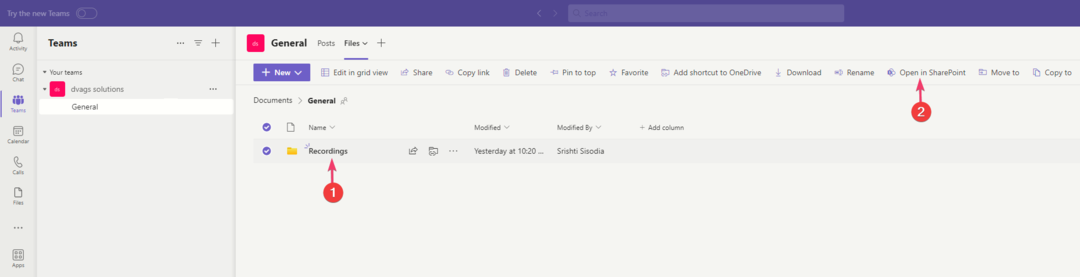- Microsoft Teams играе важна роля за всички потребители, които искат да поддържат връзка със своя офис или личен дневен ред.
- Новината, че Windows 11 отделя специално място на тази любима функция на различни платформи, изненада потребителите.
- Ако се чудите как можете по-нататък да получите достъп до това полезно приложение, ще откриете, че нищо няма да бъде по-лесно от влизането, когато имате нужда от него.
- Microsoft му отдели специално място в новия интерфейс и той ще се интегрира по подразбиране заедно с други програми.

Вместо да продължи с разработката на Windows 10, Microsoft се реши на нова операционна система - Windows 11, който ще излезе някъде към края на тази година.
Най-добрата новина за всички потребители е, че няма да им се налага да плащат нищо допълнително, просто трябва да внимават, че техните компютри се срещат минималните изисквания.
Но дори това може лесно да се провери, защото Microsoft е готова за всичко и е предоставила подходящия инструмент, за да провери дали вашият компютър е готов за Windows 11.
Windows 11 трябва да бъде много по-бърз от своя предшественик и включва много повече практически иновации.
Тъй като комуникацията е ключът към успеха, тогава трябва да знаете, че екипите на Microsoft ще станат много видими в новата операционна система, което може само да зарадва феновете.
Тази платформа за комуникация, която позволява онлайн срещи и предлага функционалност за чат, ще бъде интегрирана директно в тази система, за разлика от Skype, например, който ще стане достъпен само в Microsoft Съхранявайте.
Ако се чудите как ще можете да осъществите достъп до Teams след стартирането на новата операционна система, нещата са по-лесни, отколкото сте предполагали.
Как мога да използвам Microsoft Teams на моя компютър с Windows 11?
С Windows 11, последните остатъци от иконите на живо в Започнете менюто, което сме свикнали, сега ще изчезне.
Сега на потребителите се предлага да поставят иконите на приложенията, които използват най-често или искат да получат най-бърз достъп в новото меню „Старт“.
И голямата промяна както визуално, така и функционално ще революционизира рутината от минали десетилетия: менюто "Старт" ще се премести в центъра на екрана и ще се покажат често използваните програми и документи.
Но това, което ни интересува днес, е бутонът на Microsoft Teams, който се интегрира директно в лентата на задачите, което е голяма промяна за потребителите.
Оттук можете да започнете да разговаряте или да се обаждате само на едно кликване и да споделяте документи, текстове или изображения както преди.

Тук потребителите ще могат да изключат микрофона или да стартират презентации. Новият интерфейс идва с Среща в горния ляв ъгъл, където ще можете да създадете видеообаждане или да поканите други потребители.
Голям плюс е също така, че други потребители ще могат да се присъединят към срещата, без да се нуждаят от акаунт в Microsoft или дали използват компютър, Androidили iOS устройство.
Също така си струва да се спомене, че новата платформа Teams също поддържа изпращане на SMS съобщения до Android или iOS.
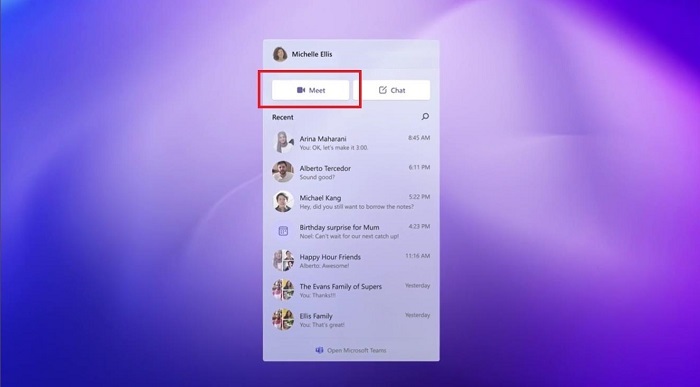
По този начин Запознайте се сега характеристиката на това, което вече ще бъде бившият Windows 10, се заменя с приложението за чат, което лесно можете да намерите прикрепено към лентата на задачите по подразбиране.
Новата крос-платформа идва и с още едно предимство: тя ще консумира наполовина по-малко памет от текущата форма, която потребителите така или иначе успешно използват, което е просто още един голям плюс.
Друга характеристика, която си струва да се спомене за желаещите, е, че приложението ще позволи множество акаунти, както и възможност за бързо мащабиране за клиенти, които се нуждаят от нея.
Както вече беше споменато във въведението, изглежда тази нова визия на Chat ще замени ветерана Skype като интегриран в ОС клиент за съобщения.
За повече подробности относно как да изтеглите Windows 11 не забравяйте да разгледате нашето изчерпателно ръководство, за да улесните прехода.
Също така, за цялостен преглед на тази нова операционна система, водеща до официалното й стартиране и след това, поддържайте връзка с нас за всички най-нови новини.
Не забравяйте също, че можете изтеглете и стартирайте PC Health Check предоставено от Microsoft, за да се види дали вашият компютър е готов за Windows 11.
Ако имате още предложения или други въпроси относно Microsoft Teams като интегрирана част от новата операционна система Windows 11, моля, отворете раздела за коментари по-долу.